AutoCAD360是新版本的CAD2014中新增的功能板块,电脑不需要安装CAD软件,就能直接在远程网页上进行工程图纸的查看、绘制、编辑、修改、打印等操作。这个方式也可以在安卓手机、ISO手机、平板电脑等移动设备编辑工程图纸,对于经常出差的工程技术人员及绘图工作者有不少帮助。这里将操作整理成经验,教你摆脱软件的限制,高效移动办公。

一、AutodCAD360怎么注册及登录
1、注册和登录方式有两种,一种是去chrome浏览器中输入“Autodesk 360”点击搜索,然后进入相关页面注册;另一个是登录CAD2014,去里面去点击注册。这里讲第一个的方式,打开AutoCAD2014,在菜单栏的右上角处点击“登录”。弹出“关于Autodesk 360”,点击“关于Autodesk 360”。
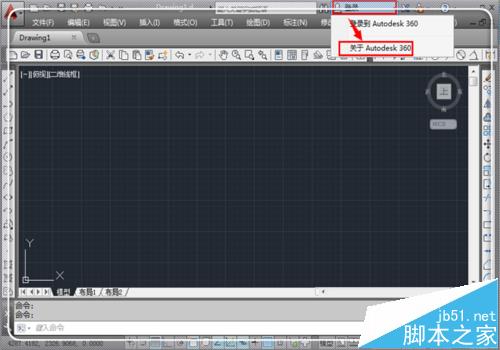
2、弹出一个登录界面,如果注册了的,直接输入账户密码登陆。没有注册的请点击这个小的登录界面右上角的“x”关掉它。
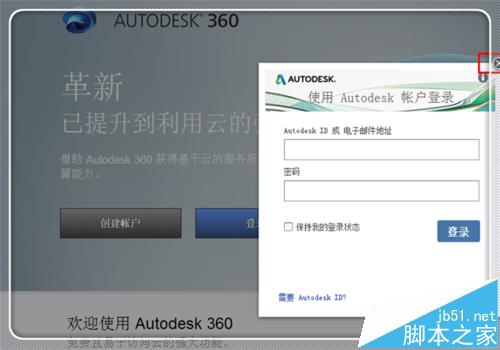
3、在Autodesk 360界面中,点击“创建账户”进行账户的创建,即注册账号。

4、填写自己的名字、Autodesk ID、邮件地址、密码等信息。提醒,需要记住自己的Autodesk ID以及密码,这是登录个人云服务中的账号和密码,错了就无法登陆。填写完毕,勾上下面的同意条款,然后点击“创建”。
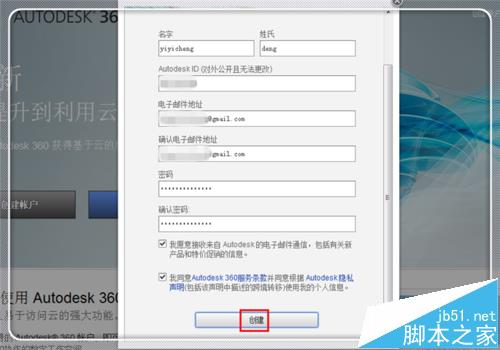
5、创建成功,自动登录到你创建的Autodesk服务页,也就是你的主页。此时可进行你自己的网页版"CAD"工程图纸的编辑操作。
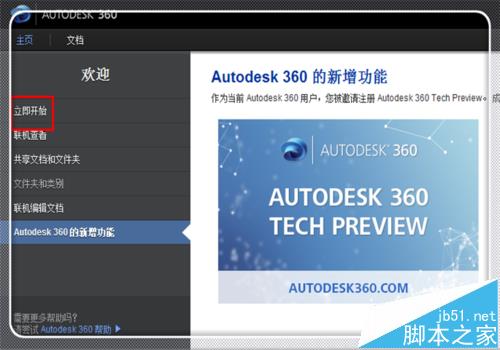
二、AutodCAD360怎么上传工程图纸
1、注册完毕账号,自动登录了自己的界面,在个人账户界面,点击左上角的“立即开始”进行自己的AutoCAD上传图纸操作。
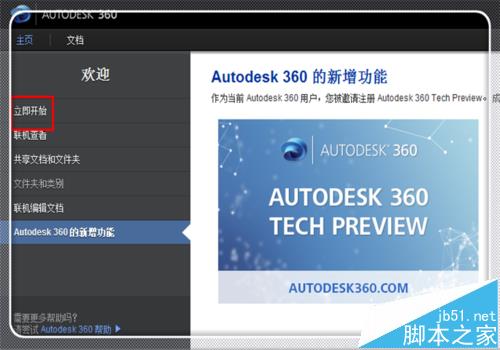
2、调出文档操作界面,点击“上载文档”上传自己打算进行远程操作、或者是进行网页版的CAD编辑操作的CAD图纸。
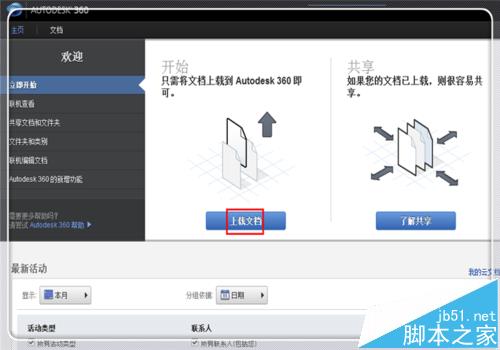
3、在“上载文档”中,点击右上角的“选择文档”,找到自己准备上传的文档。在个人计算机中找到上传的文档,点击“打开”进行上传操作。
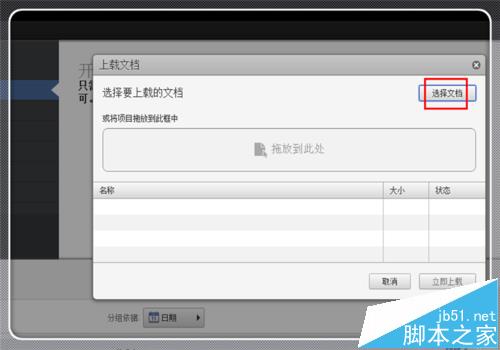
4、找到上传的CAD资料后,返回到上载界面,文档已经创建好链接,等待上传。点击“立即上载”上传CAD图纸。
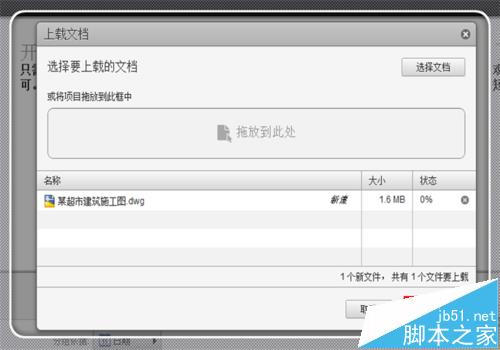
5、如果文件较小,上传就会较快;如果文件较大,则上传时间就会相对较多。上传完毕,在顶部就会出现“某超市建筑施工图”即你上传文档的名称,点击右上角的“x”,关掉这个提示信息即可。

6、在这里,如果想直接使用编辑,往下拉动这个网页,就会出现你上传的文件,点击它,然后就可以进行网页版的编辑操作。但注意,这个操作只是对chrome浏览器中有效,其他浏览器会出现问题致使打不开。
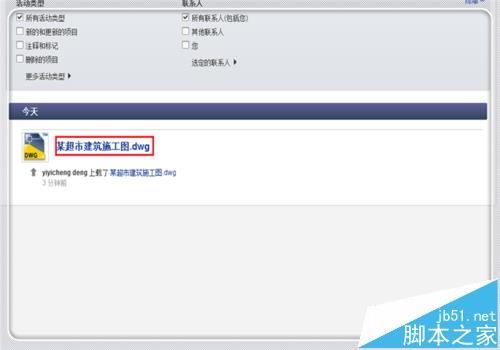
三、AutodCAD360怎么远程网页编辑工程图纸
1、上传完毕,一般来说可能上传的时候都是自己的电脑,因此可以先登录CAD2014,然后再点击右上角的“登录”进行登录操作。这里介绍一个不需要CAD直接登录的方式。由于CAD只支持chrome浏览器,其他浏览器本人亲测会失败。因此下载chrome浏览器安装上,打开浏览器,在搜索框中输入“AutoCAD 360”,然后回车。
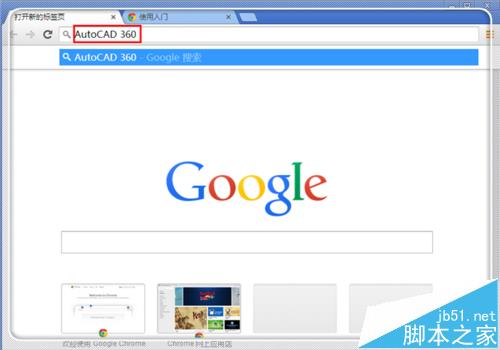
2、下载“AutoCAD 360”。
3、出现AutoCAD 360,由于默认的是英文版,但是这个浏览器会提示你是否翻译成中文,如果对英文不习惯,点击“翻译”可转换为中文页面。
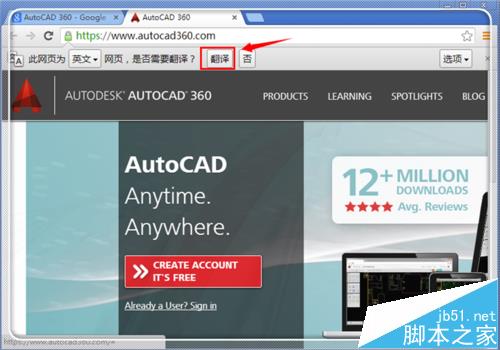
4、进入登陆界面,点击右上角的“LOG IN/SING UP”进行登录,输入注册时的CADdesk ID以及登录密码,点击“login”登录。
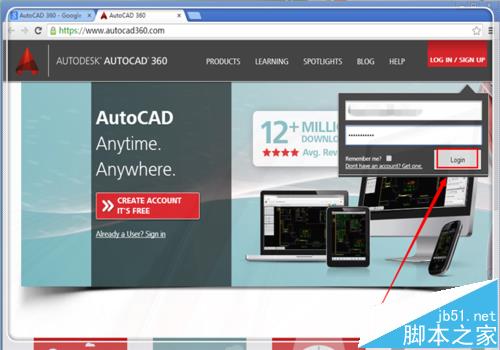
5、弹出一个协议条款的的信息窗口,为了以后登录方便,点击“保存密码”,如果喜欢中文,点击“翻译”翻译为中文界面,勾上协议条款提示,然后点击“继续continue”。

6、进入个人AutoCAD 360账户主界面,这里有个人的工程图纸文件,如果要编辑它,点击这个文件,加载编辑窗扣,进入绘图界面,也可以点击“upload”上传工程图纸。
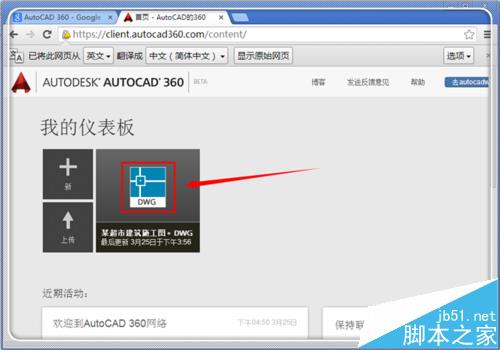
7、由于是网页版的CAD绘图与编辑窗口,并不像独立的CAD程序那样迅速登录,网速快的登录就快,网速差的,登录就会相对较慢,但是登录的快慢不影响进入页面后的绘图反应速度。
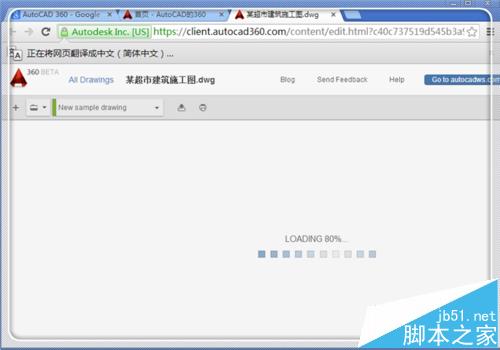
8、登录之后,进行网页版的CAD工程图纸编辑操作即可。这里是正在绘制的CAD建筑工程图纸,点击完毕,保存即可。

注意事项:
由于是远程网页操作,网速好一点,登录会快些,但是对操作反应速度影响不大。因此,如果您经常出差,可以使用这个方式保存文档、编辑文档,进行工程图纸的远程操作。
相关推荐: